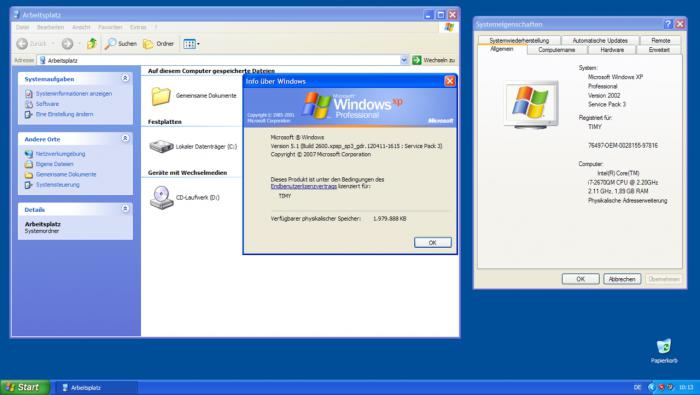폴더를 삭제하는 방법을 모르십니까? 그렇다면 그것을 읽어야합니다!
종종 개인용 컴퓨터로 작업 할 때사용자가 폴더 또는 파일을 삭제하려고 시도하지만 작동하지 않는 경우가 있습니다. 같은 문제가 발생하여 폴더를 삭제하는 방법을 모르면이 기사가 도움이 될 것입니다.
우선 폴더를 정말로 삭제할 수 없는지 아니면 단순히 컴퓨터와 일관성이 없는지를 결정해야합니다.
예를 들어, 어떤 종류의파일이 열려 있으면이 파일이 포함 된 폴더를 삭제할 수 없습니다. 이것은 PC의 알고리즘과 모순됩니다. 이러한 폴더는 컴퓨터 작동 오류로 인해 삭제되지 않지만 사용자의 작업 오류로 인해 삭제됩니다.
다른 사용자가 만든 폴더와 파일은 항상 삭제할 수있는 것은 아닙니다. 일부는 제작자에 의해서만 변경 / 삭제할 수 있습니다.
따라서 삭제할 폴더에 포함 된 모든 파일을 닫은 후에도 여전히 수행 할 수 없으면 아래 나열된 팁을 따르십시오.
화면에 나타나는 첫 번째 메시지는 "폴더 또는 파일 삭제 중 오류"와 같은 메시지입니다. 이러한 메시지가 나타나면 폴더를 어떻게 삭제합니까?
대답은 간단합니다 : 특수 프로그램을 사용하여 파일을 삭제하십시오.
그러한 프로그램 중 하나는Unlocker 유틸리티. 이 유틸리티가 수행 할 첫 번째 작업은이 폴더를 사용하는 모든 프로세스의 잠금을 해제하고 종료 한 다음 삭제하는 것입니다. 이 프로그램은 컨텍스트 메뉴에 통합 될 수 있습니다. 이렇게하면 사용자가 폴더 나 파일을 삭제할 수있을뿐만 아니라 원하는 개체의 이름을 바꾸거나 이동할 수 있습니다.

다음 프로그램은 현명한 레지스트리 클리너입니다. 이 응용 프로그램은 쉽게 불필요하고 완전히 정확한 정보의 레지스트리를 지울 것입니다. 필요한 경우이 정보는 유틸리티가 초기에 레지스트리 사본을 만들 것을 제안하므로 복원 될 수 있습니다. 때로는 프로그램 제목에서 "Free"라는 접두어를 읽을 수 있습니다. 즉, 응용 프로그램이 무료 액세스의 네트워크에 있음을 의미합니다. 즉, 무료입니다.

FileASSASSIN은 "폴더를 삭제하는 방법"이라는 질문에 대한 답변을 제공합니다.이 프로그램은 Unlocker와 유사하지만 기능면에서 열등합니다.

LockHunter는 "폴더를 삭제하는 방법"이라는 질문에 대한 답을 알고 있습니다.이 유틸리티는 불필요한 폴더를 영구적으로 제거합니다.

"스피커"가있는 또 다른 프로그램쉬운 클리너. 이 유틸리티는 쉽게 레지스트리를 청소하고, 삭제 취소 폴더를 제거하고, 하드 디스크의 여유 공간을 확인하고, 자동 실행을 편집하는 데 도움을줍니다. 실수로 원하는 파일을 내 보낸 경우 복구 시스템은 파일을 원래 위치로 되돌립니다.

비슷한 프로그램이 많이 있습니다. 위의 것은 가장 인기 있고 사용하기 가장 간단한 것입니다. 모든 데이터 유틸리티는 영어로 제공되지만 설치하면 쉽게 사용할 수 있습니다.
경고 할 필요가있다.이 기사에서 다루는 제거 된 폴더는 프로세스와 관련된 개체입니다. 그러나 동시에 실행중인 프로세스에 참여하지 않아도 삭제할 수없는 폴더와 파일이 있습니다. 문제는 대부분 컴퓨터가 바이러스에 감염된 것입니다. 따라서 제안 된 프로그램을 설치하기 전에 컴퓨터의 전체 안티 바이러스 검사를 실행하는 것이 좋습니다. 바이러스가 발견되면 제거하고 PC를 다시 시작해야합니다. 바이러스가 없으면 위의 프로그램을 항상 사용할 수 있습니다.
</ p>